Trong bối cảnh dữ liệu có thể dễ dàng bị mất vĩnh viễn, việc sao lưu tài liệu là một nhiệm vụ bảo trì quan trọng mà mọi chủ sở hữu máy tính cần thực hiện. Tuy nhiên, các bản sao lưu toàn bộ (full backups) thường chiếm rất nhiều dung lượng lưu trữ. Việc đồng bộ chúng giữa các máy chủ lưu trữ cục bộ và từ xa cũng tốn khá nhiều thời gian, khiến cho việc sao lưu toàn bộ thường xuyên trở nên kém hiệu quả đối với người dùng thông thường.
Nhờ khả năng hỗ trợ sao lưu tăng dần (incremental backup), tính năng khôi phục nhanh (quick rollback) và tiêu thụ ít dung lượng lưu trữ, snapshot nổi lên như một lựa chọn tối ưu trong trường hợp này. Kopia, với tư cách là một trong những công cụ tạo snapshot thư mục cục bộ hàng đầu, đã trở thành lựa chọn yêu thích của nhiều chuyên gia. Bài viết này của dancongnghe.net sẽ hướng dẫn bạn cách thiết lập và sử dụng Kopia trên máy tính cá nhân để bảo vệ dữ liệu của mình.
Thiết Lập Kopia Đơn Giản Cho Mọi Nền Tảng
Giống như hầu hết các tiện ích FOSS (phần mềm mã nguồn mở miễn phí), Kopia tương thích với ba hệ điều hành phổ biến: Windows, macOS và Linux. Ngoài ra, nó hỗ trợ vô số tùy chọn kho chứa (repository). Hiểu đơn giản, một Kopia repository là nơi bạn lưu trữ các bản snapshot của mình, có thể là một thư mục cục bộ, một ổ đĩa NAS chia sẻ, hoặc các nền tảng đám mây như Amazon S3, Backblaze B2, Azure Blob Storage. Bạn thậm chí có thể triển khai Kopia server trên VPS và sử dụng token để ghép nối máy khách cục bộ với nó. Để giữ mọi thứ đơn giản, chúng ta sẽ tập trung vào việc cài đặt Kopia client trên Windows 11 để sao lưu snapshot vào một máy chủ NAS cục bộ.
- Tru cập trang web chính thức của Kopia (kopia.io/docs/installation/) và tải về Kopia-UI phù hợp với hệ điều hành của bạn. Sau đó, chạy tệp cài đặt.
- Khởi chạy ứng dụng sau khi cài đặt hoàn tất và chọn Local directory (Thư mục cục bộ) hoặc NAS làm Storage Type (Loại lưu trữ) cho Kopia repository của bạn.
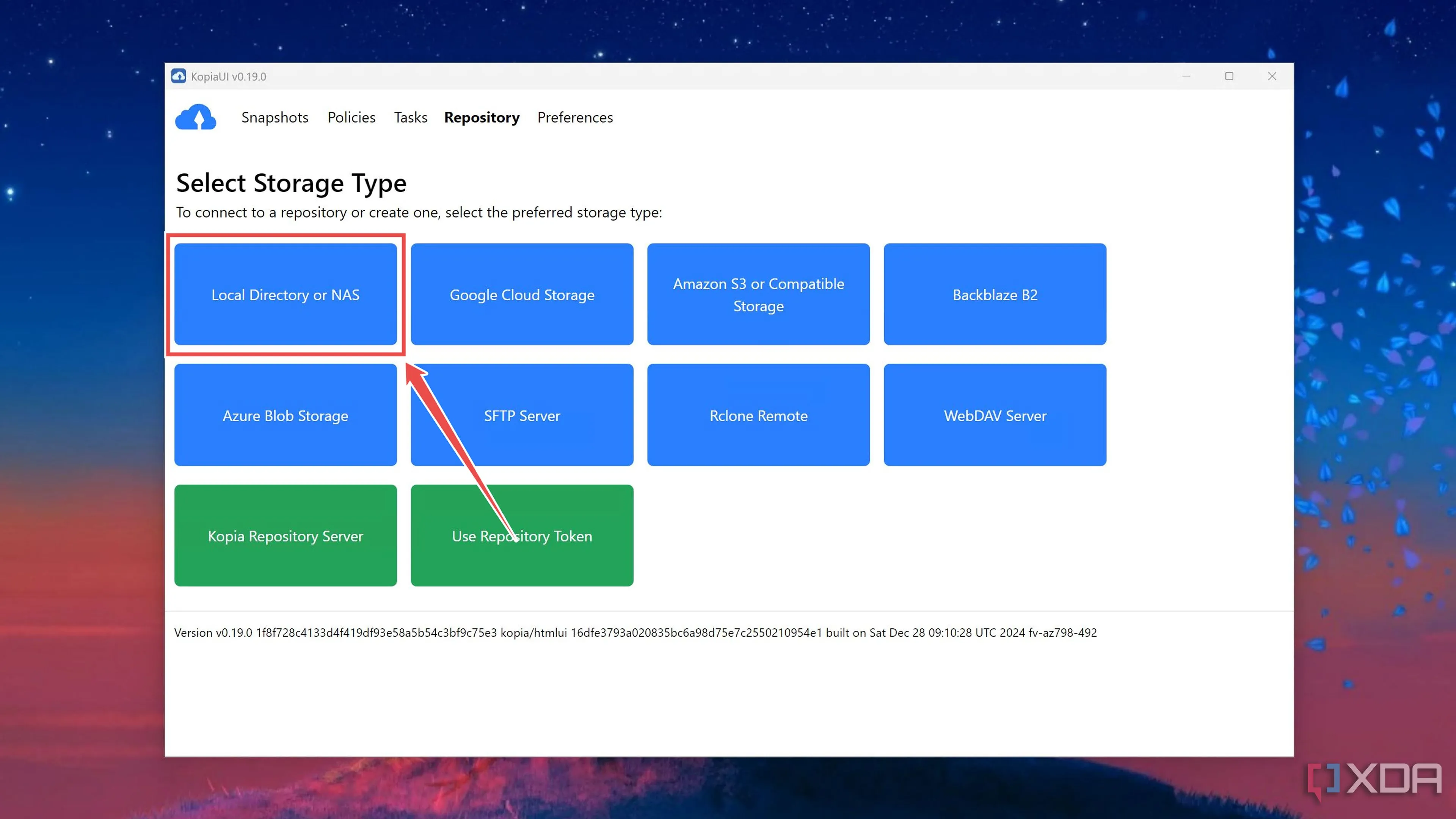 Giao diện Kopia hướng dẫn thiết lập kho lưu trữ cục bộ cho snapshot.
Giao diện Kopia hướng dẫn thiết lập kho lưu trữ cục bộ cho snapshot. - Nhấp vào biểu tượng Folder, chọn thư mục (cục bộ hoặc chia sẻ mạng) bạn muốn sử dụng làm kho lưu trữ sao lưu và nhấn Next.
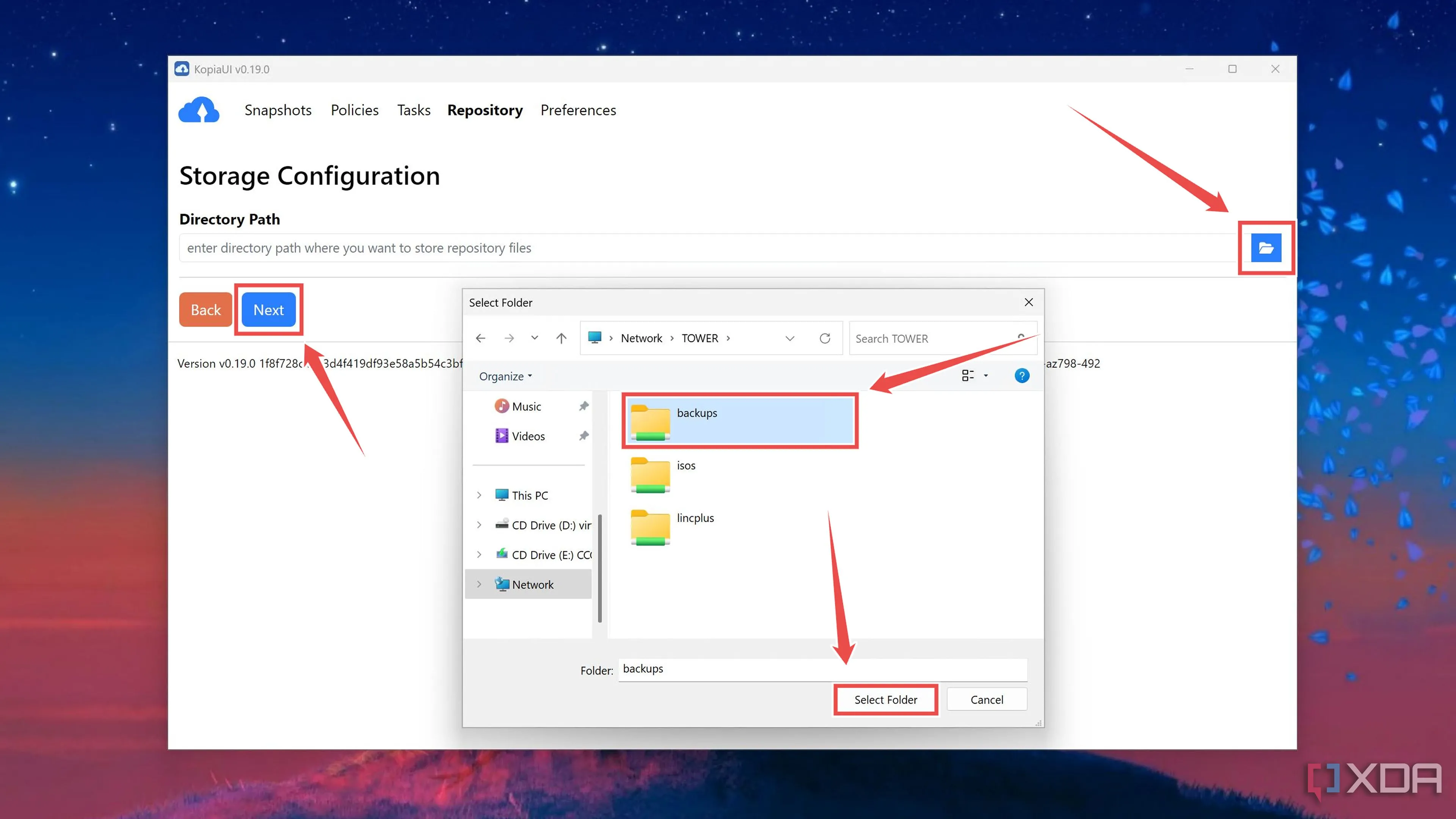 Chọn thư mục lưu trữ cho kho chứa Kopia repository trên ổ đĩa mạng NAS hoặc cục bộ.
Chọn thư mục lưu trữ cho kho chứa Kopia repository trên ổ đĩa mạng NAS hoặc cục bộ. - Tạo một Repository Password (Mật khẩu kho chứa) mạnh và nhấn Connect to Repository.
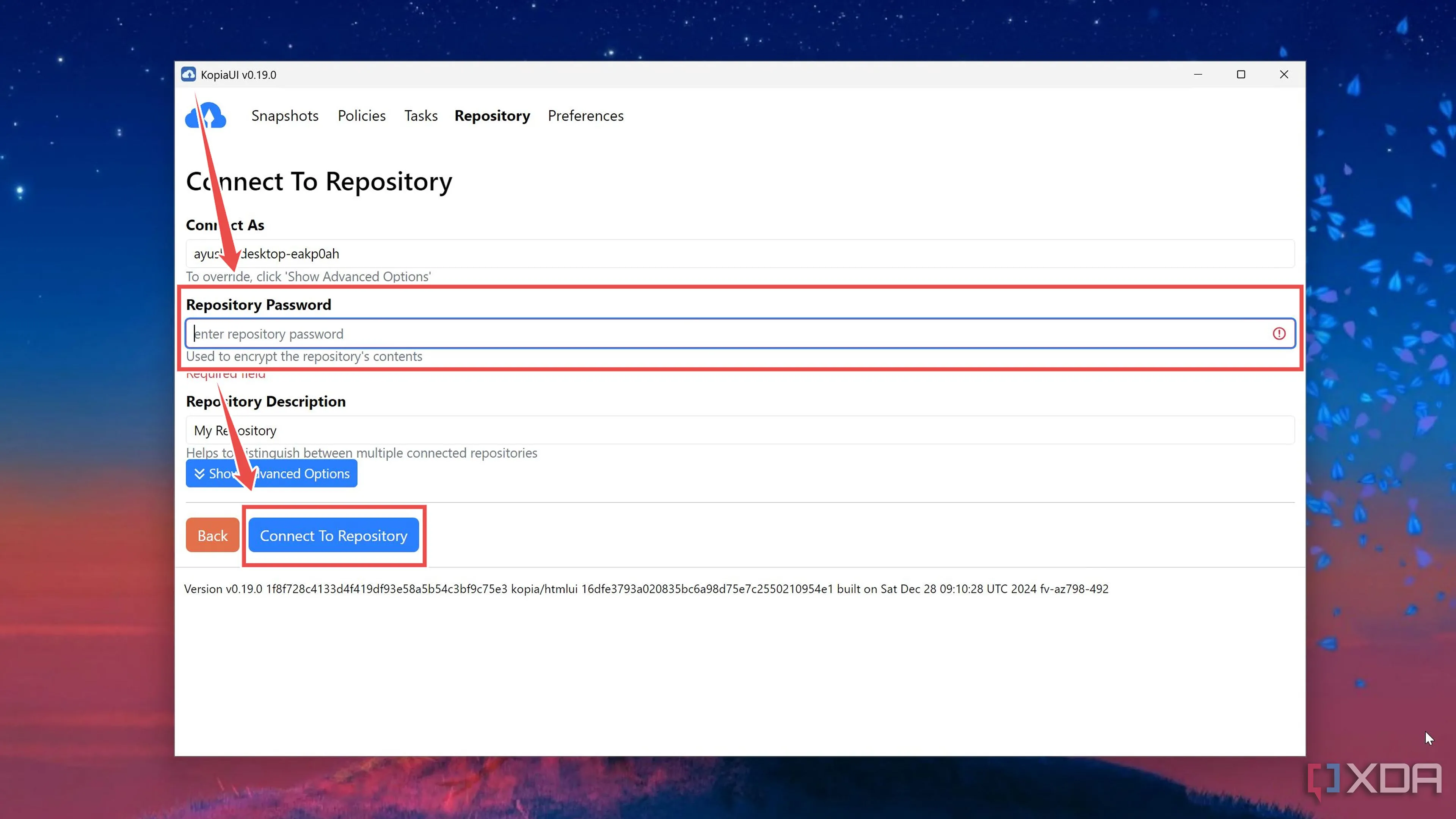 Đặt mật khẩu mạnh và kết nối đến kho chứa (repository) Kopia để bảo mật dữ liệu.
Đặt mật khẩu mạnh và kết nối đến kho chứa (repository) Kopia để bảo mật dữ liệu.
Hướng Dẫn Tạo Snapshot Đầu Tiên Với Kopia
Sau khi đã cấu hình Kopia repository, đã đến lúc tạo bản snapshot đầu tiên trong ứng dụng. Để thực hiện, hãy làm theo các bước sau:
- Chuyển đến thẻ Snapshots và chọn New Snapshot.
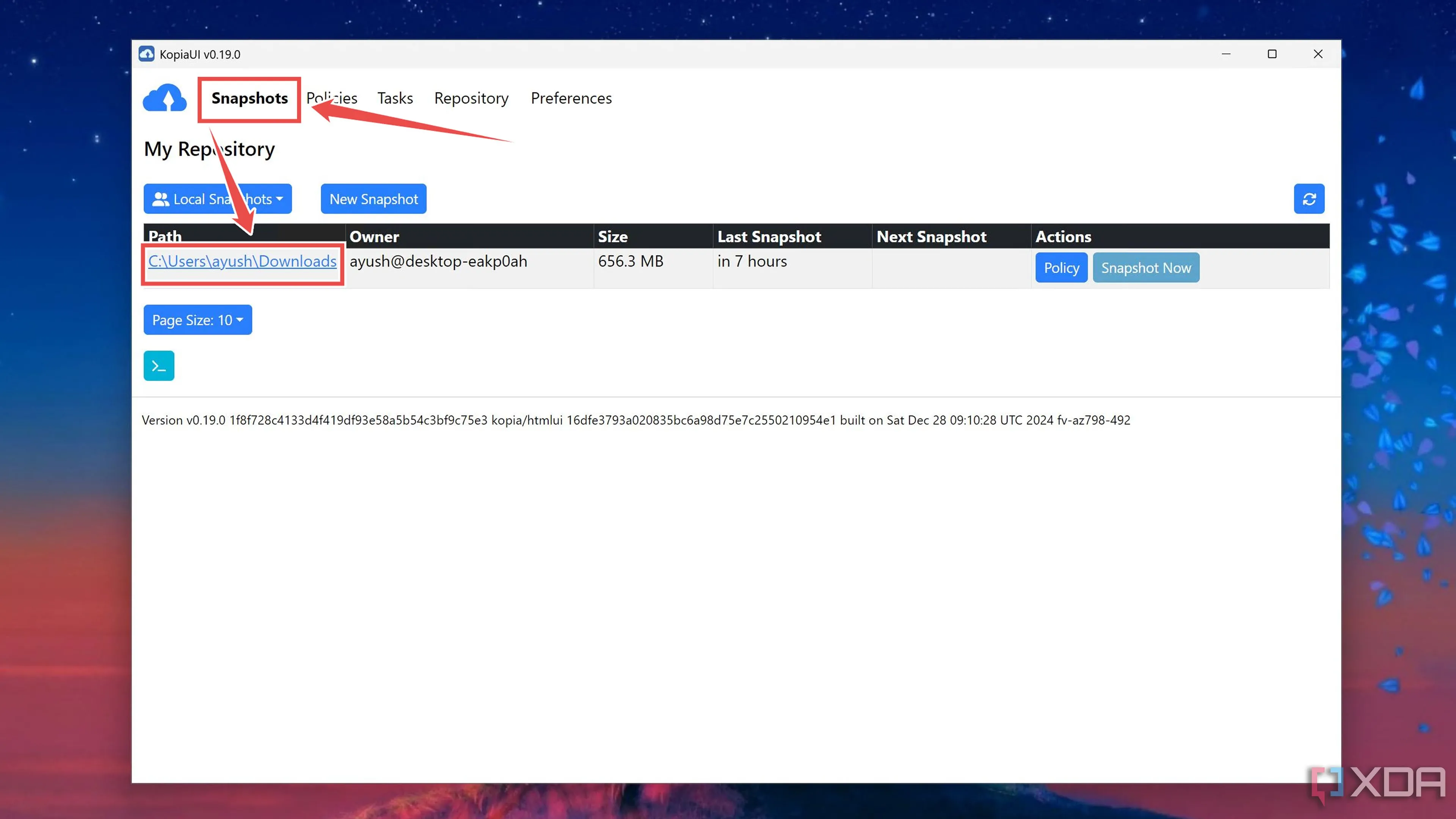 Màn hình tạo snapshot mới trong Kopia từ thẻ Snapshots.
Màn hình tạo snapshot mới trong Kopia từ thẻ Snapshots. - Nhấp vào biểu tượng Folder, sử dụng cửa sổ File Explorer để điều hướng đến thư mục bạn muốn sao lưu và nhấn Select Folder.
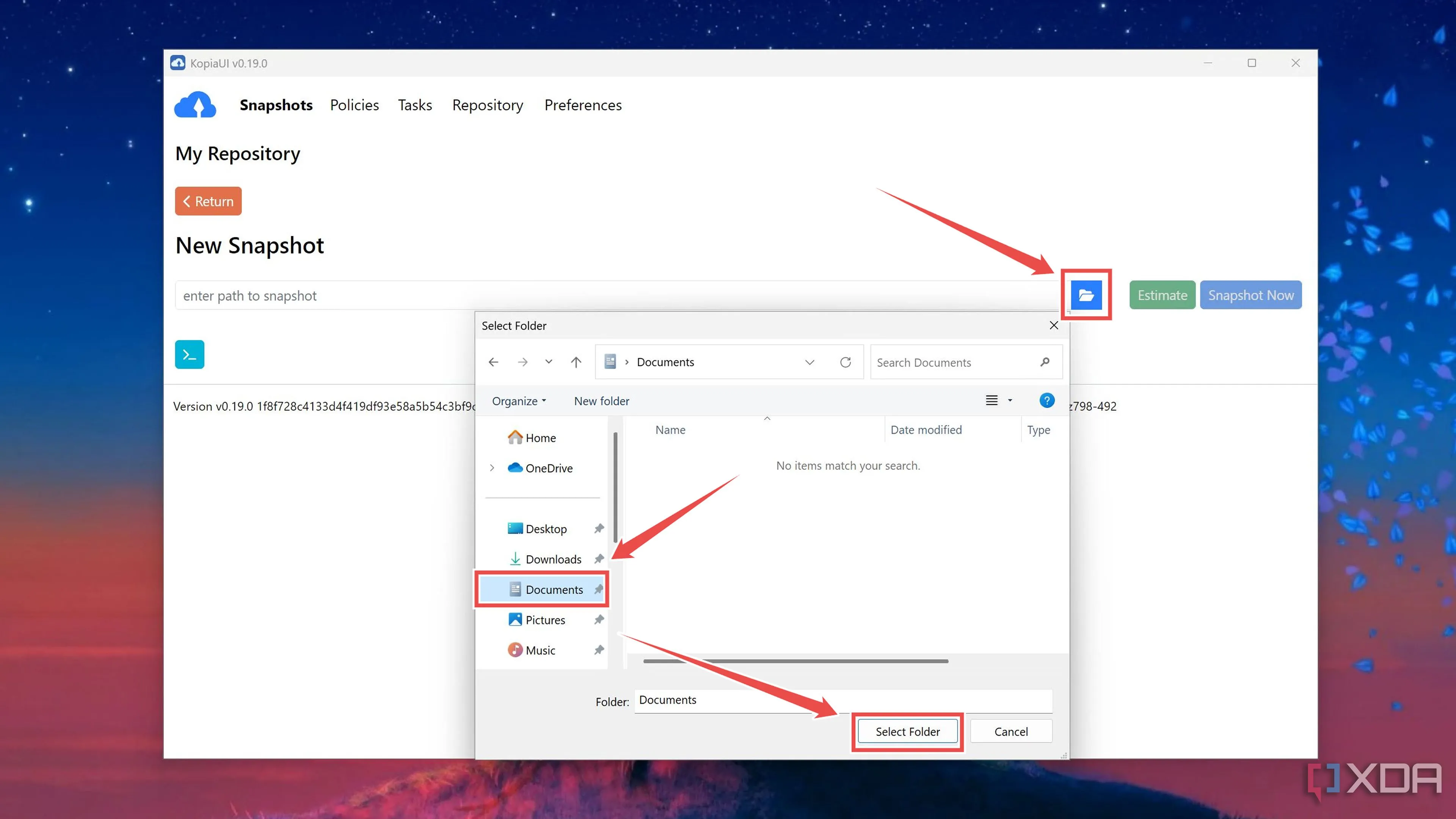 Chọn thư mục nguồn cần tạo bản sao lưu snapshot trong giao diện Kopia.
Chọn thư mục nguồn cần tạo bản sao lưu snapshot trong giao diện Kopia. - Kiểm tra kỹ các tùy chọn Snapshot Retention (Chính sách lưu giữ Snapshot) trước khi nhấn nút Snapshot Now.
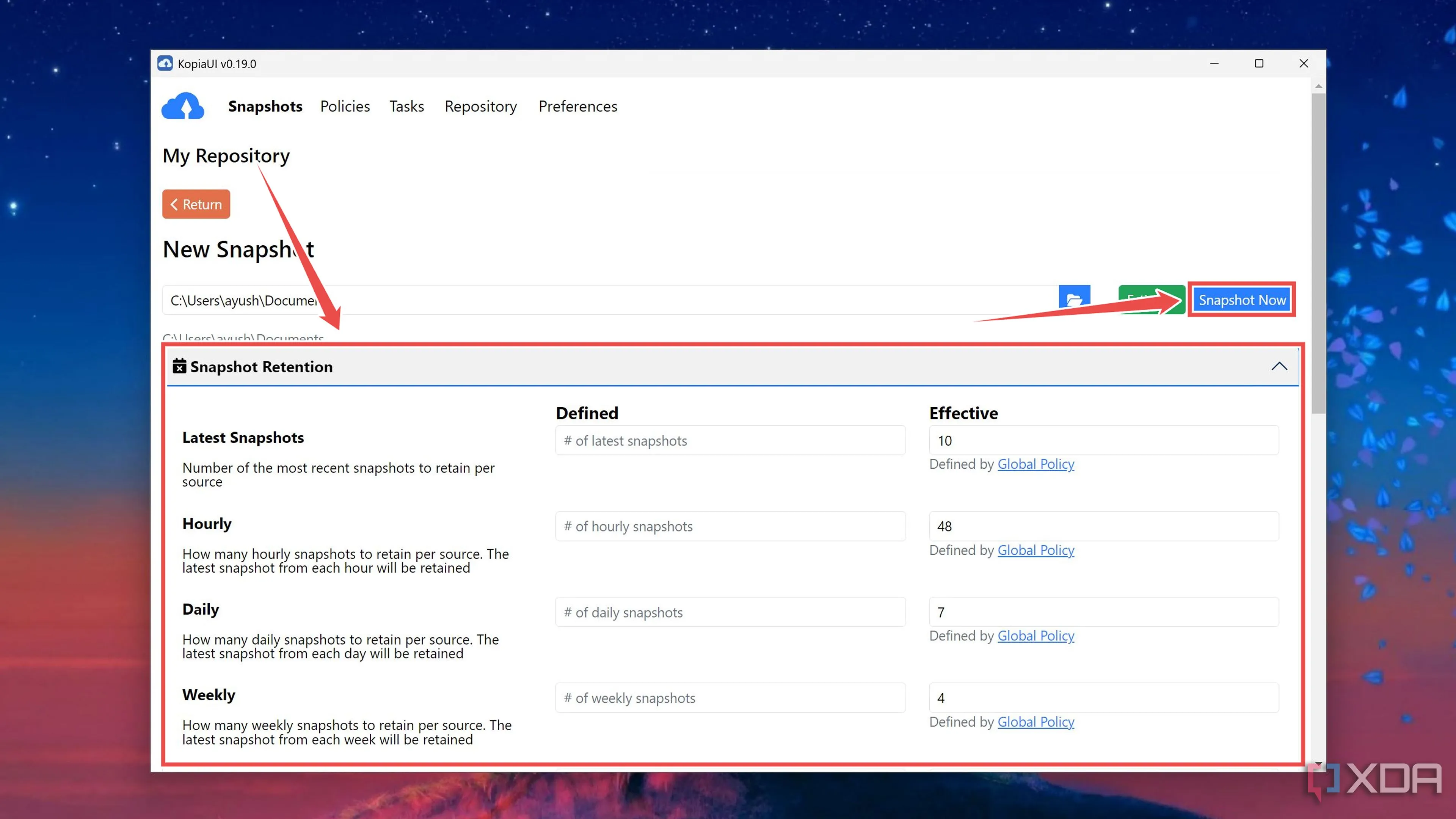 Xác nhận các tùy chọn lưu giữ snapshot và tiến hành tạo snapshot ngay lập tức với Kopia.
Xác nhận các tùy chọn lưu giữ snapshot và tiến hành tạo snapshot ngay lập tức với Kopia.
Khôi Phục Dữ Liệu Từ Snapshot Kopia Nhanh Chóng
Với bản snapshot Kopia đã sẵn sàng, bạn có thể tự do khôi phục các tệp riêng lẻ hoặc toàn bộ thư mục. Nếu bạn muốn kiểm tra tính năng này, hãy thực hiện theo các bước sau:
- Nhấp vào Snapshot Path (Đường dẫn Snapshot) vừa tạo.
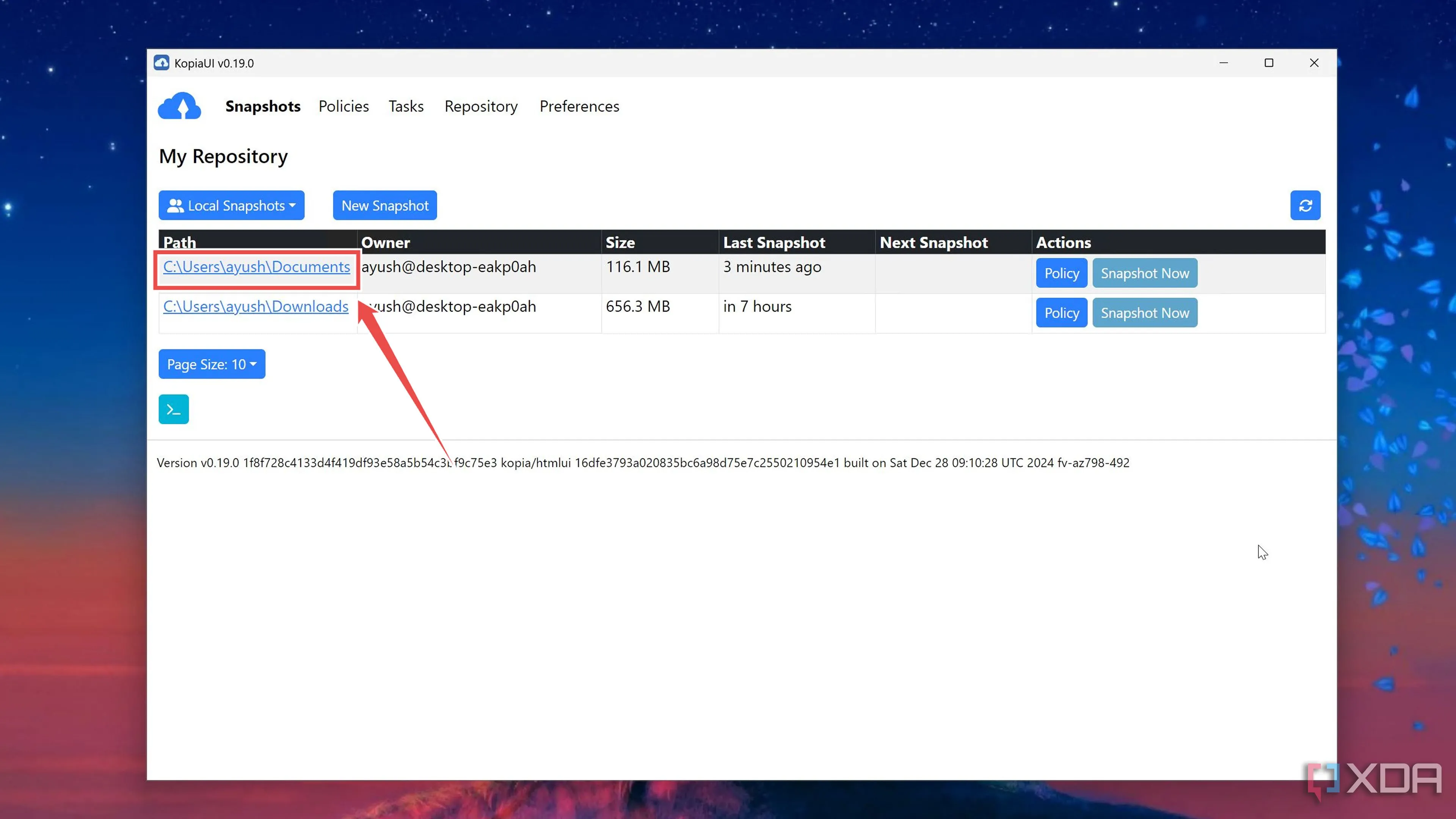 Chọn đường dẫn snapshot trong Kopia để xem các bản sao lưu đã tạo.
Chọn đường dẫn snapshot trong Kopia để xem các bản sao lưu đã tạo. - Chọn Snapshot bạn muốn khôi phục.
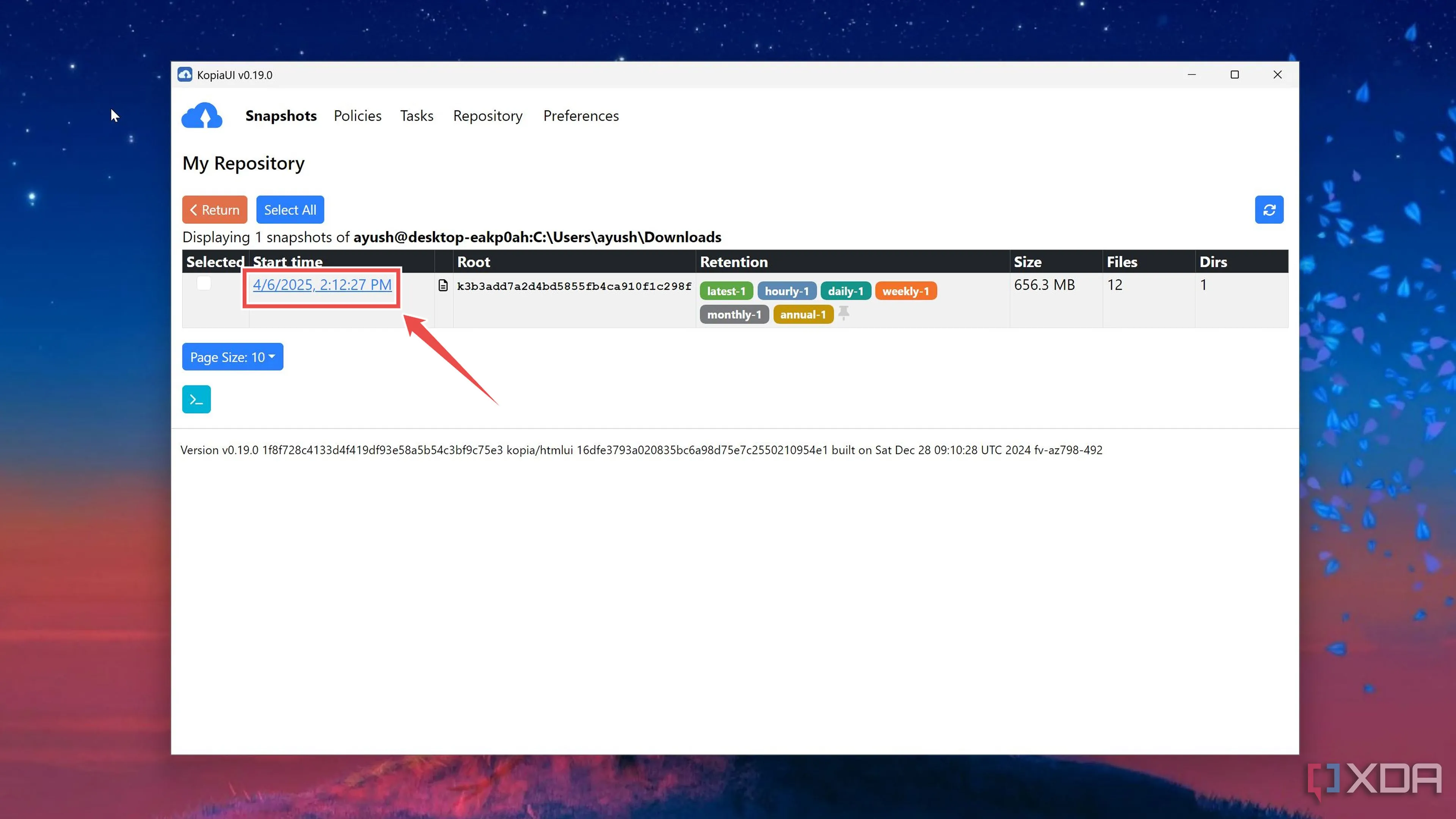 Chọn phiên bản snapshot cụ thể cần khôi phục dữ liệu trong danh sách của Kopia.
Chọn phiên bản snapshot cụ thể cần khôi phục dữ liệu trong danh sách của Kopia. - Để khôi phục các tệp riêng lẻ, bạn có thể nhấp vào chúng và nhấn Save sau khi chọn thư mục ưa thích của bạn trong cửa sổ File Explorer bật lên.
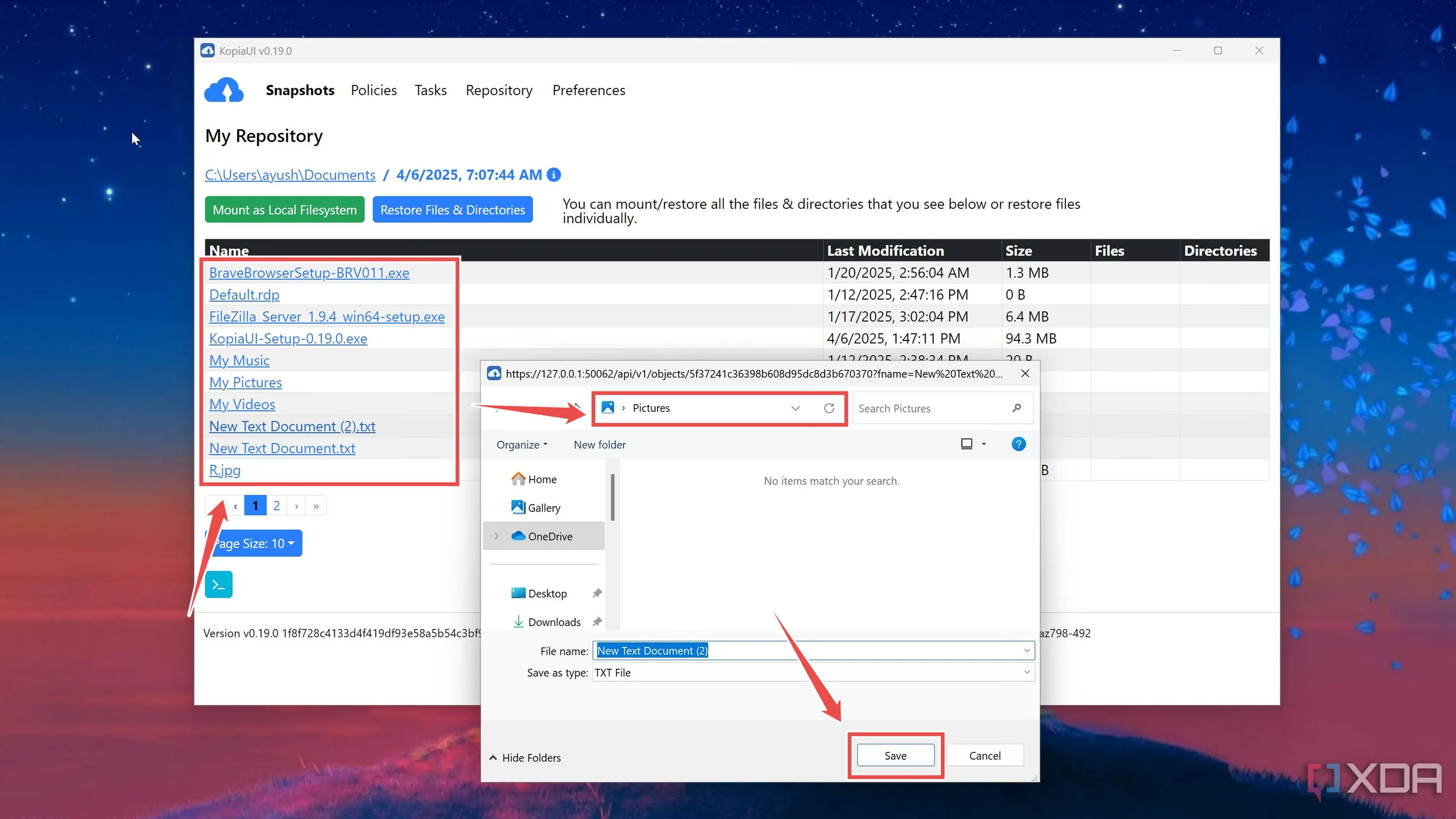 Khôi phục các tệp tin riêng lẻ từ bản snapshot Kopia bằng cách chọn và lưu vào thư mục mong muốn.
Khôi phục các tệp tin riêng lẻ từ bản snapshot Kopia bằng cách chọn và lưu vào thư mục mong muốn. - Ngoài ra, bạn có thể nhấp vào nút Restore Files & Directories để khôi phục tất cả các tệp bên trong snapshot.
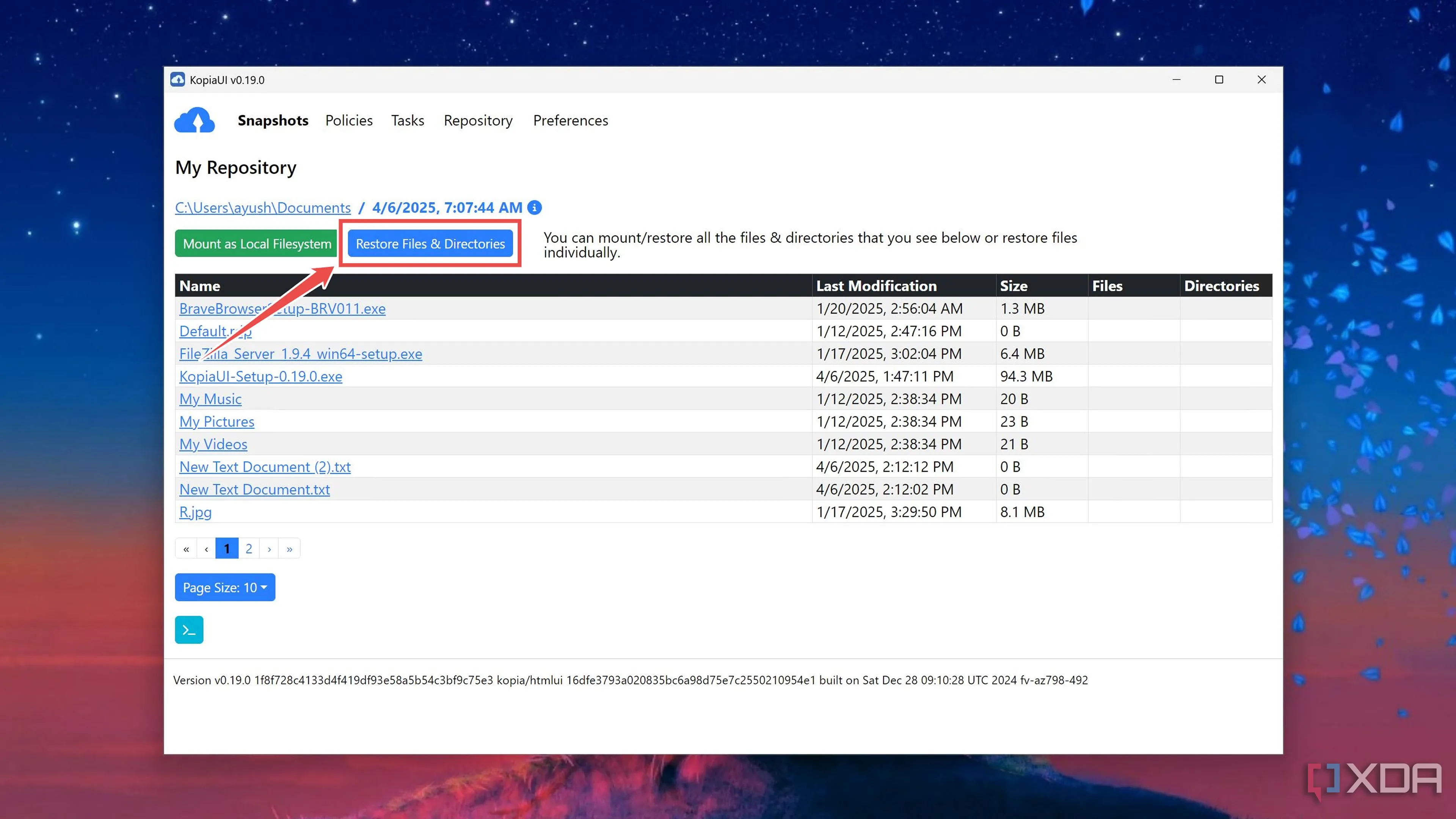 Khôi phục toàn bộ tệp và thư mục từ snapshot Kopia bằng nút Restore Files & Directories.
Khôi phục toàn bộ tệp và thư mục từ snapshot Kopia bằng nút Restore Files & Directories. - Nhập đường dẫn đến thư mục bạn muốn lưu trữ các tệp đã khôi phục vào trường Destination (Đích) và nhấn Begin Restore.
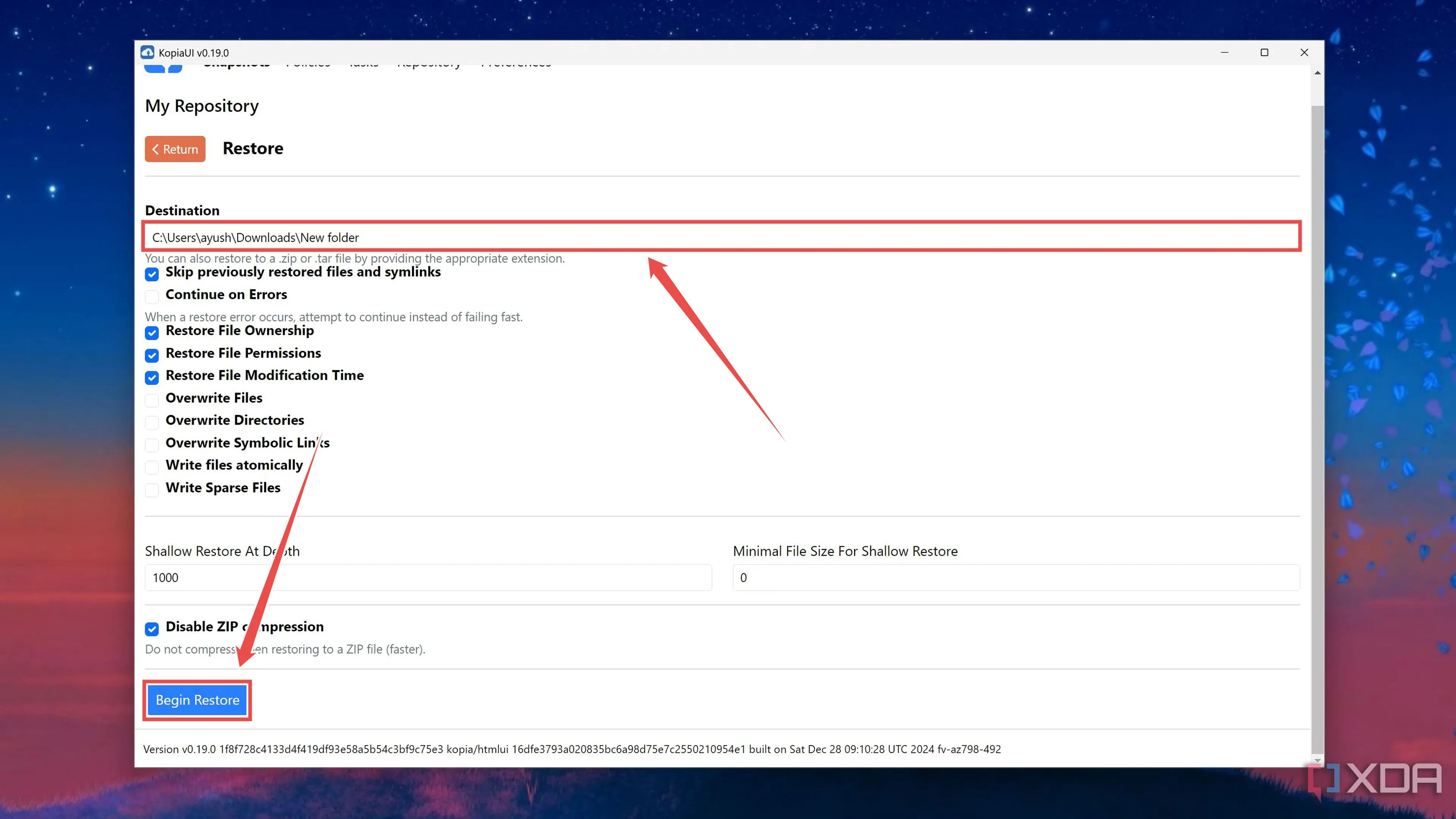 Nhập đường dẫn đích để lưu trữ các tệp được khôi phục hoàn chỉnh từ snapshot Kopia.
Nhập đường dẫn đích để lưu trữ các tệp được khôi phục hoàn chỉnh từ snapshot Kopia.
Kết Luận: Xây Dựng Hệ Thống Backup Mạnh Mẽ Với Kopia
Giả sử bạn đã thực hiện đúng tất cả các bước, Kopia sẽ khôi phục các tệp từ snapshot về thư mục đích. Kopia cũng cho phép bạn tự động hóa quá trình tạo snapshot; bạn có thể chỉ định tần suất, thời gian và các thông số khác trong thẻ Policy của snapshot. Phần tiêu đề phụ “Snapshot Retention” cũng rất quan trọng, vì đây là nơi bạn có thể đặt chính xác số lượng snapshot được duy trì trong Kopia repository.
Với Kopia, việc quản lý và bảo vệ dữ liệu trở nên dễ dàng và hiệu quả hơn bao giờ hết, giúp bạn an tâm hơn trước nguy cơ mất mát dữ liệu không mong muốn. Hãy trải nghiệm Kopia ngay hôm nay và chia sẻ cảm nhận của bạn về công cụ sao lưu mạnh mẽ này!